Het formaat van een afbeelding op Android effectief wijzigen [opgelost]
Er kunnen miljoenen manieren zijn om dat te doen formaat van afbeeldingen wijzigen op Android, maar we kunnen niet zeggen dat ze allemaal efficiënt zijn. Van veel van deze manieren wordt gemeld dat ze de fotokwaliteit schaden in plaats van verbeteren of op zijn minst behouden na het wijzigen van de grootte. Daarom kunnen we anderen, inclusief jou, niet kwalijk nemen dat ze extra waakzaam zijn bij het zoeken naar de beste hulpmiddelen voor het wijzigen van de grootte. In feite kan zelfs de zogenaamde ingebouwde tool op Android nog steeds geen honderd procent efficiëntie bieden op dit gebied. Bovendien heeft het een andere manier om het formaat van de foto aan te passen, en dat is door bijsnijden. Wat als we de foto niet kunnen bijsnijden? Dus hoe zou deze ingebouwde tool eraan doen? Hoe het formaat van een afbeelding op Android wijzigen? Om deze reden hebben we de beste manieren met volledige instructies verzameld om u hierbij te helpen. Lees meer door de onderstaande inhoud voortdurend te lezen.

- Deel 1. Het formaat van een afbeelding wijzigen op Android
- Deel 2. Het formaat van foto's online wijzigen voor Android
- Deel 3. Veelgestelde vragen over het wijzigen van de grootte van afbeeldingen op Android
Deel 1. Het formaat van een afbeelding wijzigen op Android
Android-telefoons zijn onvermijdelijk uitstekend als het gaat om hun functies. Bovendien hebben ze tools die vooral voldoen aan de technische behoeften van gebruikers, zoals camera-instellingen, video- en fotobewerking, het bijhouden van bestanden en nog veel meer. Android biedt echter verschillende krachtige hulpmiddelen om aan de behoeften van de mediabestanden te voldoen, het faalt onmiskenbaar met betrekking tot de nauwkeurigheid van het wijzigen van de grootte van afbeeldingen, omdat het ze alleen bijsnijdt. Aangezien Android-apparaten het formaat van afbeeldingen alleen via bijsnijden aanpassen aan specifieke formaten, en we denken dat de meesten van jullie ze niet op die manier accepteren, staan hieronder de apps van derden die je in plaats daarvan kunt gebruiken.
1. Beeldformaat - Foto Resizer
Zoals de naam al doet vermoeden, is Image Size - Photo Resizer een speciale modifier voor de grootte van fotobestanden die u op Android kunt aanschaffen. Bovendien is het een gratis app waarmee u de grootte, extensie en organisatie van uw foto's kunt wijzigen. Bovendien kunt u met deze app voor het wijzigen van het formaat uw foto's 90 graden draaien en kanalen, stickers en tekst aan uw afbeeldingen toevoegen. Om nog maar te zwijgen van het feit dat het zijn gebruikers vrijelijk een functie voor het delen van foto's geeft om met vrienden van hun foto's te genieten. Omdat het echter bijna perfect is, kunnen we de beperkingen van de gratis service niet ontkennen. Niettemin zijn hier de stappen die u moet volgen wanneer u deze app gebruikt om het formaat van foto's op Android te wijzigen.
Start de app na installatie vanuit de Play Store. Begin vervolgens met het laden van de foto waarvan u het formaat wilt wijzigen wanneer u op tikt galerij pictogram in de linkerbovenhoek van het scherm. Kies vervolgens de opslag waar de foto ligt.
Tik vervolgens op de drie horizontale lijnen naast de Breedte sectie zodra de foto binnen is. Dit zal u ertoe brengen een formaat voor de foto te kiezen. Selecteer het perfecte formaat voor uw uitvoer.
Tik ten slotte op de Pijl naar beneden aan de linkerkant onderaan het scherm om de foto op te slaan.
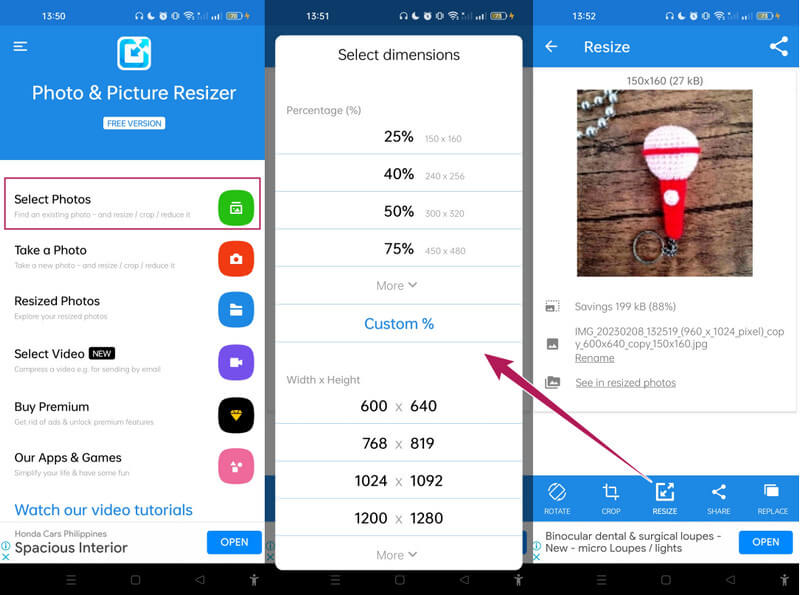
2. Foto- en foto-resizer
Een andere adembenemende app voor Android om het formaat van afbeeldingen te wijzigen, is deze Photo and Picture Resizer-app. Het is een van de populaire vanwege de high-definition fotokwaliteit, die een proces voor het wijzigen van de grootte van foto's zonder verlies garandeert. Om deze verklaring verder te ondersteunen, kunt u de grootte van uw foto vergroten of verkleinen zonder de kwaliteit ervan te beïnvloeden. Bovendien slaat deze app uw uitvoer op in een geïsoleerde map, wat gunstig is voor degenen die georganiseerde bestanden willen. Bovendien biedt het ook een gelijktijdig proces voor bulkfotobestanden. U moet echter upgraden naar de premium om toegang te krijgen tot deze functie die tegelijkertijd werkt. Aan de andere kant zijn hier de stappen om het formaat van afbeeldingen voor Android-achtergronden te wijzigen met deze app.
Maak tijd vrij om de app op je Android-telefoon te installeren. Voer het vervolgens uit en tik op het Selecteer Foto's optie op de hoofdinterface.
Zodra de foto is geplaatst, tikt u op de Formaat wijzigen pictogram en selecteer de gewenste afmeting voor uw foto.
Daarna kunt u de uitvoer al controleren in de Verkleinde foto's sectie.

Deel 2. Het formaat van foto's online wijzigen voor Android
We hebben het beste alternatief als je geen fan bent van de hierboven gepresenteerde apps. U kunt vandaag de beste online fotoverbeteraar en -resizer gebruiken, namelijk de MindOnMap Gratis afbeelding Upscaler online. Met deze resizer hoef je geen tool of apps op je speciale Android-telefoon te installeren. Je bent klaar om te gaan zolang het zijn webbrowser heeft. Wat betreft de mogelijkheid om de grootte van de foto van Android aan te passen, kan het ondertussen uw bestand vergroten van 2x tot 8x groter en het vervolgens terugbrengen naar de oorspronkelijke grootte zonder aan kwaliteit in te boeten. Waarom is dat? Omdat deze tool wordt aangedreven door geavanceerde kunstmatige-intelligentietechnologie, waardoor het formaat schijnbaar efficiënt lijkt.
Bovendien verbetert deze MindOnMap Free Upscaler Online automatisch uw foto's en transformeert ze in een uitstekende Ultra HD-weergave. Bovendien levert het een watermerkvrije uitvoer binnen een advertentievrije interface-ervaring. U kunt onbeperkt aan tal van bestanden werken zolang u wilt. Dit is inderdaad de beste deal die u op uw Android kunt gebruiken. Daarom is hier de richtlijn voor het formaat van een afbeelding wijzigen op Android met deze beste online tool.
Bezoek de officiële website van MindOnMap met de browser van je Android. Tik vervolgens, zodra u de pagina bereikt, op de ellips om de pagina te zien Gratis afbeelding Upscaler tool onder de sectie Product.
Kies daarna het formaat dat u voor uw foto wilt toepassen in de Vergroting sectie. Tik vervolgens op de upload afbeeldingen knop en kies een optie waar de foto vandaan komt.
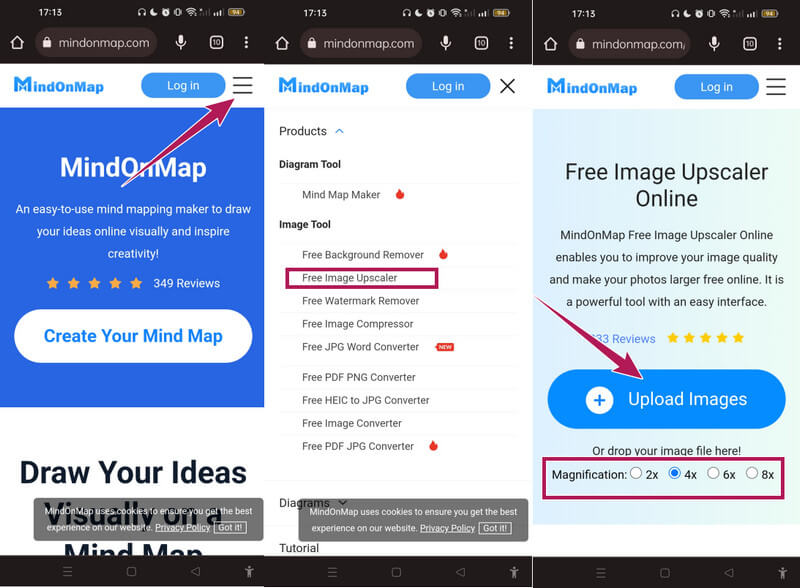
Wanneer de foto eindelijk is geüpload, ziet u dat het nieuwe formaat is toegepast in de Voorbeeld sectie wanneer u bij de hoofdinterface komt. Dus als je nog steeds meer wilt verkleinen, ga dan naar de Vergroting gedeelte bovenaan en kies het gewenste formaat.
Daarna kunt u al op de Opslaan knop van de foto-resizer en geniet van je pas verkleinde foto.
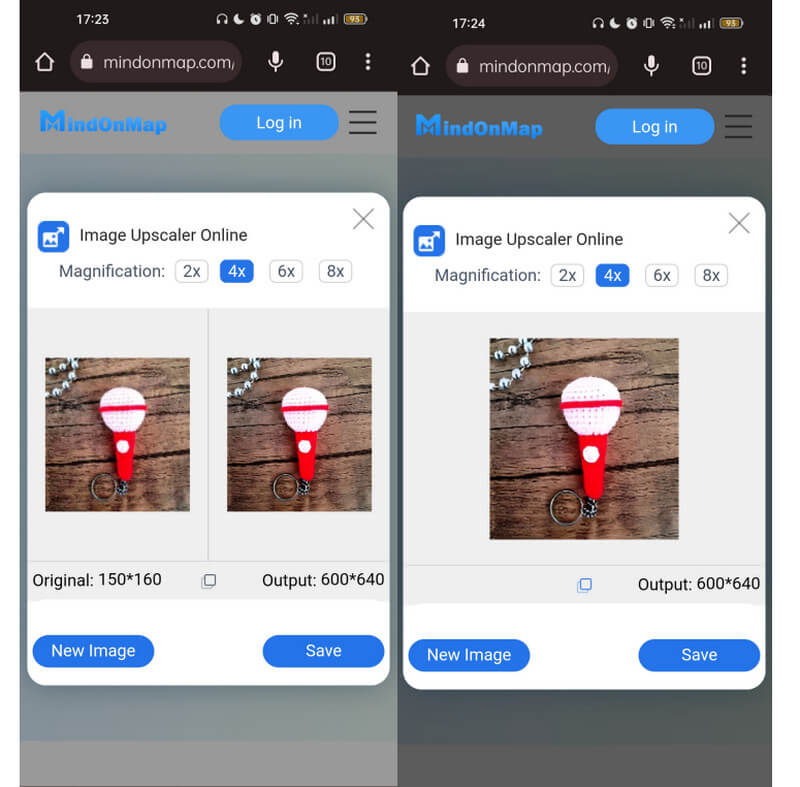
Deel 3. Veelgestelde vragen over het wijzigen van de grootte van afbeeldingen op Android
Kan ik het formaat van afbeeldingen wijzigen voor Twitter?
Ja. Met de foto-resizers die we hierboven hebben geïntroduceerd, kunt u het formaat van uw afbeeldingen vrij wijzigen om ze op Twitter te delen.
Wat is het perfecte formaat van de foto om af te drukken?
Als u met opzet het formaat van de foto wijzigt om af te drukken, kunt u een maximale grootte van 2412x2448 hebben met een uitstekende weergave.
Is het veilig om het formaat van mijn foto op Android online te wijzigen?
Ja. Niet alle online tools zijn echter veilig in het gebruik. Daarom hebben we je voorgesteld MindOnMap Gratis afbeelding Upscaler online, want het is wat we ten zeerste aanbevelen om 100%-veilig te zijn.
Conclusie
Je hebt zojuist de 100 procent bewezen manieren ontmoet formaat van afbeeldingen wijzigen op Android. Helaas heeft Android geen bedoeld hulpmiddel om het formaat te wijzigen. Maar dankzij de apps van derden die je hierboven hebt gezien, vullen ze je honger naar een efficiënt verkleinde foto. Aan de andere kant, als u geen apps op uw telefoon kunt installeren, gebruik dan MindOnMap Gratis afbeelding Upscaler online en wees vervuld van blijdschap over het onmiddellijk hebben van uitstekende resultaten.










